বিষয়বস্তুৰ তালিকা
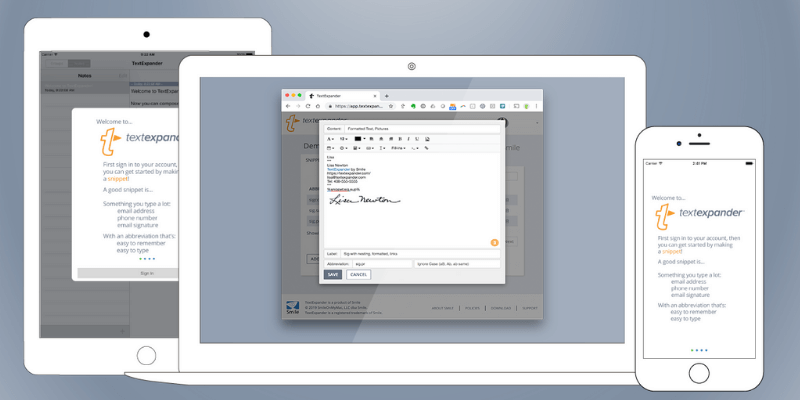
TextExpander
কাৰ্যকৰীতা: লিখনী সম্প্ৰসাৰণ, তাৰিখ গাণিতিক, পপ-আপ ফৰ্ম মূল্য: $4.16/মাহৰ পৰা চাবস্ক্ৰাইব কৰক ব্যৱহাৰৰ সহজতা: স্লিক আন্তঃপৃষ্ঠ, উন্নত বৈশিষ্ট্যসমূহ ব্যৱহাৰ কৰিবলৈ মেনু সমৰ্থন: জ্ঞান ভিত্তি, ভিডিঅ' টিউটোৰিয়েল, সমৰ্থন যোগাযোগ প্ৰপত্ৰসাৰাংশ
TextExpander হৈছে মেকৰ বাবে এটা উৎপাদনশীলতা এপ, Windows, আৰু iOS আপোনাৰ সময় ৰাহি কৰিবলৈ ডিজাইন কৰা হৈছে। ধাৰণাটো সহজ: ই আপোনাক মাত্ৰ কেইটামান আখৰ টাইপ কৰি যিকোনো পৰিমাণৰ লিখনী প্ৰৱেশ কৰিবলৈ সক্ষম কৰে। আপুনি যিমানেই ইয়াক ব্যৱহাৰ কৰিব সিমানেই বেছি সময় ৰাহি কৰিব।
মই এপটো সঘনাই টাইপ কৰা অংশসমূহ প্ৰৱেশ কৰিবলৈ, মোৰ প্ৰিয় টাইপ ভুল আৰু বানানৰ ভুলসমূহ স্বয়ংক্ৰিয়ভাৱে সমাধান কৰিবলৈ, কৌশলী আখৰ আৰু জটিল ক'ড প্ৰৱেশ কৰিবলৈ, তাৰিখ সন্নিবিষ্ট কৰিবলৈ, আৰু সৃষ্টি কৰিবলৈ সহায়ক বুলি পাইছিলোঁ সঘনাই নথিপত্ৰৰ বাবে সাঁচ। যদি আপুনি আপোনাৰ দিনটোৰ যিকোনো অংশ টাইপ কৰি কটায়, TextExpander এ আপোনাৰ সময় আৰু প্ৰচেষ্টা ৰাহি কৰিব, আৰু আপোনাক সামঞ্জস্যপূৰ্ণ আৰু সঠিক কৰি ৰাখিব।
মই কি ভাল পাওঁ : কম টাইপ কৰক আৰু সময় ৰাহি কৰিব। ব্যক্তিগতকৰণৰ বাবে পপ-আপ ক্ষেত্ৰসমূহ। কৌশলী আখৰ আৰু জটিল ক'ড সহজে প্ৰৱেশ কৰক। মেক, উইণ্ড’জ, আইঅ’এছ, আৰু ক্ৰ’মৰ বাবে উপলব্ধ।
মই কি ভাল নাপাওঁ : অলপ ব্যয়বহুল৷ চাবস্ক্ৰিপচন মডেলটো সকলোৰে বাবে উপযুক্ত নহ’ব৷ স্নিপেট পৰামৰ্শসমূহে বেয়া অনুভৱ কৰিব পাৰে, যদিও আপুনি ইয়াক বন্ধ কৰিব পাৰে।
4.6 TextExpander লওক (20% বন্ধ)TextExpander ব্যৱহাৰ কৰিবলৈ নিৰাপদ নেকি?
হয়, ব্যৱহাৰ কৰাটো নিৰাপদ। মই মোৰ iMac ত TextExpander চলাই ইনষ্টল কৰিলোঁ। Bitdefender ব্যৱহাৰ কৰি এটা স্কেন পোৱা গৈছেতাৰ বাহিৰে. শক্তি ব্যৱহাৰকাৰীৰ বাবে পৰামৰ্শ দিয়া হৈছে।
শেষত, macOS ৰ এটা সৰল অন্তৰ্নিৰ্মিত লিখনী প্ৰতিস্থাপন বৈশিষ্ট্য আছে যি আপুনি সংহতিসমূহ/কিবৰ্ড/পাঠ্যত পাব। ই বিনামূলীয়া আৰু কাম কৰে, কিন্তু সুবিধাজনক নহয়।

Windows বিকল্পসমূহ
- Breevy (Windows, $34.95) হৈছে Windows আৰু... TextExpander স্নিপেটসমূহৰ সৈতে সুসংগত।
- FastKeys Automation (Windows, $19) এ এটা টেক্সট এক্সপাণ্ডাৰ, মেক্ৰ' ৰেকৰ্ডাৰ, ক্লিপবৰ্ড ব্যৱস্থাপক আৰু অধিক অন্তৰ্ভুক্ত কৰে।
- AutoHotkey (Windows, Free) এটা মুক্ত-উৎস স্ক্ৰিপ্ট ভাষা যিয়ে লিখনী সম্প্ৰসাৰণ অন্তৰ্ভুক্ত কৰে কিন্তু ইয়াৰ বহু ওপৰলৈ যায়। শক্তিশালী ব্যৱহাৰকাৰীৰ বাবে পৰামৰ্শ দিয়া হৈছে।
- PhraseExpress (Mac $49.95, Windows $49.95, iOS $24.99, Android $28.48) হৈছে এটা ব্যয়বহুল, ক্ৰছ-প্লেটফৰ্ম, সম্পূৰ্ণ বৈশিষ্ট্যযুক্ত টেক্সট সম্পূৰ্ণ কৰা এপ যিয়ে ফৰ্ম আৰু মেক্ৰ' অন্তৰ্ভুক্ত কৰে automation.
- PhraseExpander (Windows, $149) এ বাক্যাংশসমূহ স্বয়ংক্ৰিয়ভাৱে সম্পূৰ্ণ কৰে আৰু ইউনিভাৰ্চেল টেমপ্লেটসমূহ নিৰ্মাণ কৰে। ইয়াক ডিজাইন কৰা হৈছে যাতে...চিকিৎসকসকলক দ্ৰুত আৰু সঠিকভাৱে টোকা লিখাত সহায় কৰে। ইয়াৰ দাম ডাক্তৰৰ বাবেও ডিজাইন কৰা হৈছে।
উপসংহাৰ
TextExpander ৰ বহুত অনুৰাগী আছে। ই এটা দৈনন্দিন সমস্যাৰ এটা সহজ সমাধান যিয়ে ভালদৰে কাম কৰে। আনকি এপটোৱে আপোনাক কিমান কিষ্ট্ৰ’ক আৰু ঘণ্টা ৰক্ষা কৰিছে তাৰ হিচাপও ৰাখে। যদি আপুনি আপোনাৰ দিনটোৰ যিকোনো অংশ টাইপ কৰি কটায়, তেন্তে এটা টেক্সট এক্সপান্সন এপ আপোনাক উপকৃত কৰিব। ৰাহি কৰা সময় আৰু কষ্টৰ উপৰিও ই আপোনাক সামঞ্জস্যপূৰ্ণ আৰু সঠিক কৰি ৰাখিব। আপুনি প্ৰথমবাৰৰ বাবে স্নিপেটটো সঠিকভাৱে পোৱাটো নিশ্চিত কৰক।
TextExpander এ বৈশিষ্ট্যসমূহ আৰু ব্যৱহাৰৰ সহজতাৰ মাজত এটা ভাল ভাৰসাম্য লাভ কৰে আৰু ই ক্ৰছ-প্লেটফৰ্ম, যিয়ে ইয়াৰ উচ্চ মূল্যৰ ন্যায্যতা প্ৰদান কৰিব পাৰে। মই পৰামৰ্শ দিওঁ। এমাহৰ বাবে পৰীক্ষামূলক সংস্কৰণ ব্যৱহাৰ কৰিলে আপুনি আৱিষ্কাৰ কৰিব পাৰিব যে ই আপোনাৰ বাবে সঠিক সমাধান নেকি৷ যদি আপুনি এটা স্বাক্ষৰণ নিদিবলৈ পছন্দ কৰে, স্বতন্ত্ৰ সংস্কৰণ, বা আপোনাৰ পছন্দৰ প্লেটফৰ্মত চলি থকা কিছুমান বিকল্প পৰীক্ষা কৰক।
TextExpander (20% OFF)লওক গতিকে, এই TextExpander পৰ্যালোচনাৰ বিষয়ে আপুনি কি ভাবে? তলত এটা মন্তব্য দিয়ক।
কোনো ভাইৰাছ বা ক্ষতিকাৰক ক'ড নাই।TextExpander বিনামূলীয়া নেকি?
নাই, কিন্তু এপটোৱে ৩০ দিনৰ বিনামূলীয়া পৰীক্ষামূলক ব্যৱস্থা আগবঢ়ায়। সেই সময়ৰ বাহিৰেও TextExpander ব্যৱহাৰ কৰি থাকিবলৈ, আপুনি এটা ব্যক্তিগত (“জীৱন হেকাৰ”) একাউণ্টৰ বাবে $4.16/মাহ বা $39.96/বছৰৰ বাবে চাবস্ক্ৰাইব কৰিব লাগিব৷ দলসমূহে প্ৰতিজন ব্যৱহাৰকাৰীৰ বাবে $9.95/মাহ বা $95.52/বছৰ দিয়ে।
TextExpander Windows ৰ বাবে নেকি?
হয়, TextExpander Mac, iOS আৰু Windows ৰ বাবে উপলব্ধ। এটা স্বাক্ষৰণে আপোনাক সকলো প্লেটফৰ্মত এপ ব্যৱহাৰ কৰাৰ অনুমতি দিব, আৰু আপোনাৰ স্নিপেটসমূহ স্বয়ংক্ৰিয়ভাৱে সিহতৰ মাজত সিঙ্ক কৰা হ'ব।
এই TextExpander পৰ্যালোচনাৰ বাবে মোক কিয় বিশ্বাস কৰক?
মোৰ নাম এড্ৰিয়ান, আৰু মই ১৯৮০ চনৰ শেষৰ ফালৰ পৰা টেক্সট এক্সপাণ্ডাৰ এপ ব্যৱহাৰ কৰি আহিছো। তেওঁলোকে মোৰ বহু সময় আৰু কিষ্ট্ৰ’ক ৰাহি কৰিলে।
যেতিয়া DOS পছন্দৰ অপাৰেটিং চিষ্টেম আছিল মই আলফাৱৰ্কছত থিতাপি লৈছিলো, যিটো এটা “ৱৰ্কছ” প্ৰগ্ৰেম (ৱাৰ্ড প্ৰচেছৰ, স্প্ৰেডশ্বীট, ডাটাবেছ) আছিল য’ত বহুতো স্মাৰ্ট বৈশিষ্ট্য আছিল। সেই বৈশিষ্ট্যসমূহৰ ভিতৰত এটা আছিল লিখনী সম্প্ৰসাৰণ, আৰু ৮০ৰ দশকৰ শেষৰ ফালে মই ইয়াক ব্যৱহাৰ কৰাৰ সৰ্বোত্তম উপায়ৰ বিষয়ে চিন্তা কৰিবলৈ আৰম্ভ কৰিছিলো।
সেই সময়ত মই ইয়াক সাধাৰণ টাইপ ভুলসমূহ স্বয়ংক্ৰিয়ভাৱে শুধৰাবলৈ ব্যৱহাৰ নকৰাৰ সিদ্ধান্ত লৈছিলো (যেনে “ সলনি কৰা hte” ৰ পৰা “the”) বা বানানৰ ভুল—মই চিন্তিত আছিলো যে চফ্টৱেৰে মোক সেইবোৰ কৰি থাকিবলৈ উৎসাহিত কৰিব। মই ইয়াক ঠিকনা, ফোন নম্বৰ আৰু সঘনাই ব্যৱহাৰ কৰা ব্যৱসায়িক চিঠিবোৰ দ্ৰুতভাৱে টাইপ কৰিবলৈ ব্যৱহাৰ কৰিছিলোঁ। আনকি মই চফট্ ৱেৰটোক নিৰ্দিষ্ট তথ্য বিচৰা এটা বাকচ পপ আপ কৰিবলৈও দিব পাৰিলোঁ যাতে মই...
যেতিয়া মই উইণ্ড'জলৈ সলনি হৈছিলো তেতিয়া মই বিকল্পসমূহ অন্বেষণ কৰিলোঁ আৰু শেষত পাৱাৰপ্ৰ'ত থিতাপি ল'লোঁ, এটা এপ যিয়ে লিখনী সম্প্ৰসাৰণ অন্তৰ্ভুক্ত কৰে, কিন্তু স্ক্ৰিপ্ট আৰু মেক্ৰ'কে ধৰি আৰু বহুত কৰে। মই সেই এপটো ব্যৱহাৰ কৰি মোৰ কম্পিউটাৰটো সম্পূৰ্ণৰূপে কাষ্টমাইজ কৰিলোঁ। যেতিয়া মই লিনাক্সলৈ গুচি আহিলোঁ, মই অটোকি আৱিষ্কাৰ কৰিলোঁ।
মোৰ পৰিয়ালৰ বেছিভাগেই মেক ব্যৱহাৰকাৰী আছিল, আৰু শেষত মই তেওঁলোকৰ সৈতে যোগদান কৰিলোঁ। মই TextExpander কেইবাবছৰ ধৰি ব্যৱহাৰ কৰিছিলোঁ আৰু উপভোগ কৰিছিলোঁ, কিন্তু এবাৰ ই এটা চাবস্ক্ৰিপচন মডেললৈ যোৱাৰ পিছত বিৰতি বুটামটো টিপিলোঁ। TextExpander এপৰ মতে, ই মোক ১৭২,৩০৪টা আখৰ টাইপ কৰিবলগীয়া হোৱাৰ পৰা ৰক্ষা কৰিলে, যিটো সাত ঘণ্টাৰো অধিক সময়ৰ সমতুল্য।

TextExpander Review: What’s in It for You?
TextExpander আপোনাৰ টাইপিং দ্ৰুত কৰাৰ বিষয়ে, আৰু মই ইয়াৰ বৈশিষ্ট্যসমূহ তলৰ পাঁচটা অংশত তালিকাভুক্ত কৰিম। প্ৰতিটো উপবিভাগত, মই এপটোৱে কি প্ৰদান কৰে তাক অন্বেষণ কৰিম আৰু তাৰ পিছত মোৰ ব্যক্তিগত টেক শ্বেয়াৰ কৰিম।
1. সহজে সঘনাই টাইপ কৰা লিখনী যোগ কৰক
একেবোৰ কথা বাৰে বাৰে টাইপ কৰাটো অপচয় আপোনাৰ সময়ৰ। তেনেকুৱা সমস্যা সমাধানৰ বাবেই কম্পিউটাৰ সৃষ্টি কৰা হৈছিল! মই যেতিয়া প্ৰথম কম্পিউটাৰত সোমাইছিলো তেতিয়া মই কেতিয়াও একো পুনৰ টাইপ নকৰাটো মোৰ লক্ষ্য ৰাখিছিলো, আৰু টেক্সট এক্সপান্সন চফ্টৱেৰে সহায় কৰিছিল।
সঘনাই টাইপ কৰা শব্দ, বাক্য আৰু নথিপত্ৰসমূহ ব্যক্তিভেদে বেলেগ বেলেগ। সহায়কভাৱে, TextExpander এ আপুনি কি টাইপ কৰে তাক চায়, আৰু যেতিয়া ই এটা সঘনাই বাক্যাংশ লক্ষ্য কৰে তেতিয়া আপোনাক এটা স্নিপেট সৃষ্টি কৰিবলৈ কয়। সৌভাগ্যক্ৰমে, আপুনি এই বৈশিষ্ট্য নিষ্ক্ৰিয় কৰিব পাৰেযদি আপুনি ইয়াক বিৰক্তিকৰ বুলি ভাবে।

স্নিপেটৰ বাবে সাধাৰণ সুযোগসমূহৰ ভিতৰত আছে ঠিকনা, ফোন নম্বৰ, ইমেইল ঠিকনা আৰু স্বাক্ষৰ, আৰু ৱেব ঠিকনা। আপোনাৰ চাকৰিৰ ওপৰত নিৰ্ভৰ কৰি কিছুমান উদ্যোগ নিৰ্দিষ্ট শব্দ থাকিব পাৰে যিটো আপুনি নিজকে পুনৰাবৃত্তি কৰা দেখা পাব। হয়তো আপুনি নিজকে আপোনাৰ কেলেণ্ডাৰ বা টু ডু লিষ্ট এপত একেটা লিখনী টাইপ কৰা লক্ষ্য কৰিছে। TextExpander পৰিভাষাত, আপুনি টাইপ কৰা কেইটামান আখৰক সংক্ষিপ্তকৰণ বুলি কোৱা হয়, আৰু ই প্ৰসাৰিত হোৱা দীঘলীয়া অংশটোক স্নিপেট বুলি কোৱা হয়।
প্ৰথমে, আপুনি আহিব লাগিব এটা ভাল, অনন্য সংক্ষিপ্তকৰণৰ সৈতে যিটো অন্য পৰিস্থিতিত কেতিয়াও টাইপ কৰা নহ'ব। এটা ঠিকনাৰ বাবে, Smile এ পৰামৰ্শ দিয়ে যে আপুনি aaddr বা hhome ব্যৱহাৰ কৰিব পাৰে। প্ৰথম চৰিত্ৰটো পুনৰাবৃত্তি কৰিলে আপুনি কিবা এটা অনন্য কথা ভাবিছে। বিকল্পভাৱে, আপুনি এটা সীমাবদ্ধকৰ সৈতে শেষ কৰিব পাৰে, যেনে addr; ।
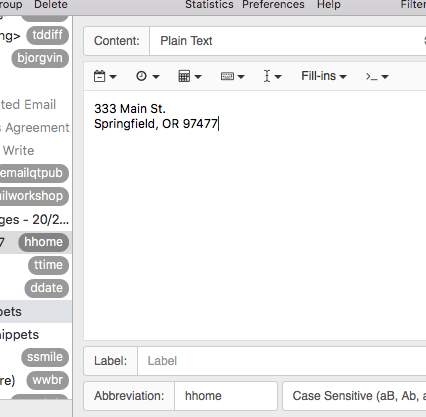
স্মৰণীয় সংক্ষিপ্তকৰণ বাছক। নতুবা, আপুনি এপলৰ মেনু বাৰৰ পৰা সহজেই স্নিপেটটো সন্ধান কৰিব পাৰে। শেষত, আপুনি স্নিপেটটো টাইপ কৰে—প্ৰকৃত ঠিকনাটো—আৰু আপুনি যাবলৈ সাজু।
মোৰ ব্যক্তিগত লোৱা: যদি আপুনি একেটা লিখনী বাৰে বাৰে টাইপ কৰে, TextExpander এ নিশ্চিতভাৱে আপোনাৰ সময় ৰাহি কৰিব পাৰে . স্নিপেটসমূহ ছেট আপ কৰাৰ সুযোগসমূহৰ বাবে সাৱধান হওক, তাৰ পিছত কেইটামান কিষ্ট্ৰ'ক অবিহনে, এপটোৱে প্ৰতিবাৰেই আপোনাৰ বাবে লিখনী সঠিকভাৱে প্ৰৱেশ কৰিব।
2. সঘনাই টাইপ ভুল আৰু বানান ভুলসমূহ শুদ্ধ কৰক
ত্ৰুটিসমূহ স্বয়ংক্ৰিয়ভাৱে সমাধান কৰা এটা উপযোগী সুৰক্ষা। দুই এটা হ’ব পাৰেআপুনি ধাৰাবাহিকভাৱে ভুল বানান কৰা শব্দ, বা দ্ৰুত টাইপ কৰাৰ সময়ত আপোনাৰ আঙুলিবোৰ খেলিমেলি হয়। TextExpander-ক আপোনাক ভুল নোহোৱাকৈ ইমেইল আৰু দস্তাবেজ সৃষ্টি কৰাত সহায় কৰিবলৈ অনুমতি দিয়ক।
ইয়াত মই আগতে চেষ্টা কৰা কিছুমান উদাহৰণ দিয়া হৈছে—কিছুমান সাধাৰণ টাইপ ভুল আৰু বানান ভুল। আপুনি সংক্ষিপ্ত ৰূপ হিচাপে ভুল বানান আৰু স্নিপেট হিচাপে শুদ্ধ বানান ব্যৱহাৰ কৰে।
- hte > ৰ
- বাসস্থান > বাসস্থান
- এবাৰেচন > বিচ্যুতি
- অদ্ভুত > অদ্ভুত
- বহুত > বহুত
- নিৰ্দিষ্টভাৱে > নিশ্চিতভাৱে
- কোনোৱেই > কোনোৱেই নাই
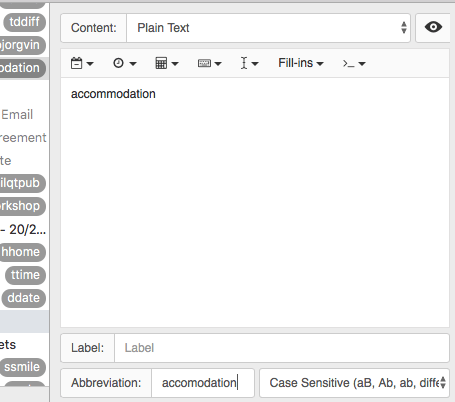
মই এজন অষ্ট্ৰেলিয়ান যিয়ে প্ৰায়ে আমেৰিকাৰ বানান ব্যৱহাৰ কৰিব লাগে। মই সাৱধান হোৱাটো প্ৰয়োজন কাৰণ স্কুলত শিকি অহা বানান ব্যৱহাৰ কৰাটো কাৰিকৰীভাৱে ভুল হ’ব পাৰে। মই সহায় কৰিবলৈ TextExpander ব্যৱহাৰ কৰিব পাৰো।
- ৰঙ > ৰং
- কেন্দ্ৰ > কেন্দ্ৰ
- অনুজ্ঞাপত্ৰ > অনুজ্ঞাপত্ৰ
- সংগঠন > সংগঠিত
- আচৰণ > আচৰণ
- ভ্ৰমণ কৰা > ভ্ৰমণ
- গণিত > math

মোৰ ব্যক্তিগত ধাৰণা: আপুনি কেতিয়া উপলব্ধি কৰিব যে আপোনাৰ ইমেইলত এটা টাইপ ভুল আছে? সাধাৰণতে পঠাওক ক্লিক কৰাৰ পিছতহে। কিমান অপেছাদাৰী! যদি আপুনি নিয়মিতভাৱে একেবোৰ টাইপ ভুল আৰু বানান ভুল কৰা দেখা পায়, আপোনাৰ বাবে সেইবোৰ স্বয়ংক্ৰিয়ভাৱে শুধৰাবলৈ TextExpander ছেট আপ কৰক।
3. সহজে বিশেষ আখৰ যোগ কৰক
যেতিয়া মই প্ৰথম TextExpander ব্যৱহাৰ কৰিবলৈ আৰম্ভ কৰিছিলো মই নিয়মিতভাৱে লিখিছিলো বিজৰ্গভিন নামৰ এজন লেখকলৈ। মোৰ প্ৰথম TextExpander স্নিপেট কি সেয়া আপুনি অনুমান কৰিব পাৰেআছিল!

এতিয়া মই এটা সাধাৰণ “o” ব্যৱহাৰ কৰি তেওঁৰ নাম টাইপ কৰিব পাৰিলোঁ, আৰু TextExpander এ মোৰ বাবে ইয়াক ঠিক কৰি দিব। মই TextExpander ক মোৰ ডাঙৰ আখৰ আওকাণ কৰিছিলোঁ আৰু সদায় এটা ডাঙৰ “B” ব্যৱহাৰ কৰিছিলোঁ।
সেই এটা স্নিপেটে মোক অধিক সৃষ্টি কৰাৰ এটা মিছনত আৰম্ভ কৰিছিল—বিশেষ আখৰ বা জটিল বিৰাম চিহ্ন বা মাৰ্কআপ থকা যিকোনো বস্তু। ইয়াত কিছুমান উদাহৰণ দিয়া হ'ল:
- দুটা en ডেচ এটা em ডেচ হৈ পৰে
- 1/2 এটা ভগ্নাংশ 1⁄2 হয় (আৰু আন ভগ্নাংশৰ বাবে একেই)
- মুদ্ৰা, ইউৰো € আৰু পাউণ্ড £
- কপিৰাইট চিহ্ন ©
মই প্ৰায়ে HTML ৰ সৈতে প্ৰত্যক্ষভাৱে কাম কৰো আৰু ক'ড যোগ কৰাটো সহজ কৰিবলৈ কিছুমান স্নিপেট সৃষ্টি কৰো। উদাহৰণস্বৰূপে, এটা টিউটোৰিয়েলত এটা ছবি যোগ কৰিবলৈ, মই এই ক'ডটো দিবলৈ tutimage সংক্ষিপ্তকৰণ ব্যৱহাৰ কৰিলোঁ:
1926
মই পূৰ্বতে ছবিৰ URL ক্লিপবৰ্ডলৈ কপি কৰিম, আৰু এইটো সন্নিবিষ্ট কৰা হ'ব সঠিক স্থানত। তাৰ পিছত মোক alt টেক্সট যোগান ধৰিবলৈ কোৱা হ’ব৷
মোৰ ব্যক্তিগত টেক: বিশেষ আখৰ আৰু জটিল ক’ডে আপোনাৰ টাইপিং সঁচাকৈয়ে লেহেমীয়া কৰিব পাৰে৷ TextExpander এ আপোনাক সহজ কিবা এটা টাইপ কৰাৰ অনুমতি দিয়ে, তাৰ পিছত জটিলটোৱে আপোনাৰ বাবে কাম কৰে। 4. স্বয়ংক্ৰিয় সময় আৰু তাৰিখ গাণিতিক
TextExpander এ আপোনাক তাৰিখ আৰু সময়ৰ সৈতে সহায় কৰিব পাৰে। আৰম্ভ কৰিবলৈ, ই বৰ্তমান তাৰিখ বা সময় আপুনি বিচৰা যিকোনো বিন্যাসত সন্নিবিষ্ট কৰিব পাৰে।
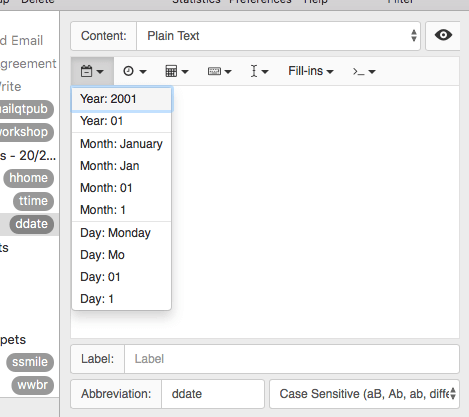
TextExpander এ তাৰিখ বিন্যাস সংজ্ঞায়িত কৰিবলে বহুতো চলক ব্যৱহাৰ কৰে, কিন্তু এইবোৰ যোগ কৰিব পাৰিএটা সহজ মেনুৰ পৰা। আপুনি এবাৰ ইয়াক ছেট আপ কৰিলে, ই আপুনি ইয়াৰ বিষয়ে চিন্তা নকৰাকৈয়ে কাম কৰি থাকিব।
ইয়াত TextExpander ৰ অবিকল্পিত স্নিপেটৰ পৰা কেইটামান উদাহৰণ দিয়া হৈছে—প্ৰথমে এপটোৰ বাক্যবিন্যাস, তাৰ পিছত মই টাইপ কৰাৰ পিছত কি প্ৰৱেশ কৰা হৈছিল সংক্ষিপ্ত ৰূপ তাৰিখ আৰু সময় ।
- %A %e %B %Y > ২১ ফেব্ৰুৱাৰী ২০১৯ বৃহস্পতিবাৰ<১৬><১৫>%১I:%M %p > 5:27 PM
এই Smile সহায় প্ৰবন্ধৰ পৰা অধিক জানক: TextExpander ৰ সৈতে স্বনিৰ্বাচিত তাৰিখ আৰু সময় দ্ৰুতভাৱে ব্যৱহাৰ কৰক।
TextExpander এ অতীত বা ভৱিষ্যতৰ তাৰিখ আৰু সময়ো গণনা কৰিব পাৰে। সেইটোৱে নিৰ্ধাৰিত তাৰিখ, সময়সীমা আৰু এপইণ্টমেণ্ট প্ৰৱেশ কৰাটো সহজ কৰি তুলিব পাৰে। বাক্যবিন্যাস এটা মেনু প্ৰৱেশৰ পৰা দ্ৰুতভাৱে যোগ কৰিব পাৰি।
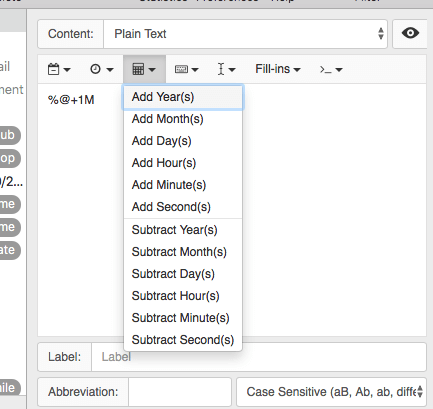
কওক আপুনি আপোনাৰ গ্ৰাহকসকলক ১৫ দিনৰ ভিতৰত আপোনাক ধন দিবলৈ সোঁৱৰাই দিব বিচাৰে। TextExpander এ আপোনাৰ বাবে তাৰিখ গণনা আৰু সন্নিবিষ্ট কৰিব পাৰে। সেইটো কেনেকৈ কৰিব লাগে শিকিবলৈ, এই Smile ব্লগ পোষ্টসমূহ পৰীক্ষা কৰক:
- TextExpander তাৰিখ গণিত ব্যৱহাৰ কৰি নথিপত্ৰসমূহত ভৱিষ্যতৰ তাৰিখ যোগ কৰা
- TextExpander তাৰিখ আৰু সময় গণিত ব্যৱহাৰ কৰা
মোৰ ব্যক্তিগত টেক: আপোনাৰ কেলেণ্ডাৰ চোৱা বন্ধ কৰক। TextExpander এ আপোনাৰ বাবে বৰ্তমান তাৰিখ আৰু সময় সুমুৱাব পাৰে (আপুনি পছন্দ কৰা যিকোনো বিন্যাসত), আৰু আনকি এটা সময়সীমা বা নিৰ্ধাৰিত তাৰিখলৈকে ই কিমান সময় আছে সেইটোও কাম কৰিব পাৰে।
5. পূৰণ-ইন
ৰ সৈতে সাঁচ সৃষ্টি কৰকTextExpander ৰ আন এটা ভাল ব্যৱহাৰ হ'ল আপুনি নিয়মিতভাৱে প্ৰেৰণ কৰা ইমেইলসমূহৰ বাবে সাঁচ সৃষ্টি কৰা। এইবোৰ সঘনাই সোধা প্ৰশ্নৰ উত্তৰ হ’ব পাৰে বা কেৱল কৰ্মপ্ৰবাহৰ এটা অংশ হ’ব পাৰে
উদাহৰণস্বৰূপে, যেতিয়া মই এজন সম্পাদক হিচাপে কাম কৰিছিলো তেতিয়া মই ইমেইল পঠাইছিলো যেতিয়া টিউটৰিয়েল পিচসমূহ গ্ৰহণ কৰা হৈছিল, নাকচ কৰা হৈছিল আৰু প্ৰকাশ কৰা হৈছিল। সেইবোৰ লিখাটো সময়সাপেক্ষ আৰু বিৰক্তিকৰ আছিল, গতিকে মই TextExpander ত সাঁচসমূহ ছেট আপ কৰিবলৈ কিছু সময় কটালোঁ।
যাতে মই প্ৰতিটো ইমেইল ব্যক্তিগতকৰণ কৰিব পাৰো, মই TextExpander ৰ ফিল-ইন বৈশিষ্ট্য ব্যৱহাৰ কৰিলোঁ। আপুনি এটা মেনুৰ পৰা সাঁচত ক্ষেত্ৰসমূহ সুমুৱাই দিয়ে, আৰু যেতিয়া স্নিপেট চলোৱা হয়, এটা পপ-আপ প্ৰদৰ্শিত হ'ব যিয়ে আপোনাক প্ৰয়োজনীয় তথ্য বিচাৰিব।
এয়া TextExpander.<ত এটা সাঁচ কেনেকুৱা হয় তাৰ এটা উদাহৰণ দিয়া হৈছে 2> 
আৰু ইয়াত আপুনি সাঁচটো ট্ৰিগাৰ কৰাৰ সময়ত ই কেনেকুৱা দেখা যায়।
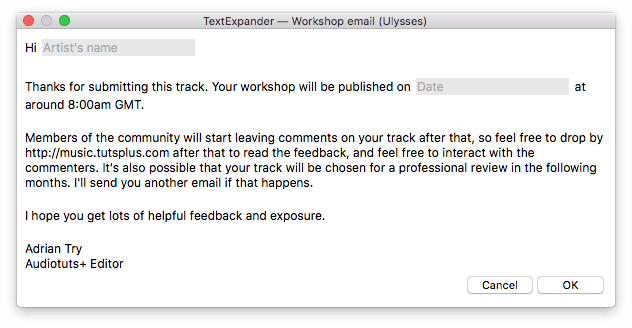
এই ধৰণৰ সাঁচসমূহে মোৰ কাৰ্য্যপ্ৰবাহ সৰল কৰিলে আৰু বস্তুবোৰ সামঞ্জস্যপূৰ্ণ আৰু পেছাদাৰী কৰি ৰাখিলে।
মোৰ ব্যক্তিগত লোৱা: TextExpander ত টেমপ্লেট ছেট আপ কৰিলে হয়তো মোৰ আন যিকোনো বৈশিষ্ট্যতকৈ অধিক সময় ৰাহি হ'ল। প্ৰথমবাৰৰ বাবে সেইবোৰ সঠিকভাৱে ছেট আপ কৰিবলৈ কিছু সময় খৰচ কৰক, আৰু সেই সময় বহুগুণে বেছিকৈ ঘূৰাই দিয়া হ'ব।
মোৰ ৰেটিঙৰ আঁৰৰ কাৰণসমূহ
কাৰ্যকৰীতা : 5 তাৰকা।
TextExpander এ আপোনাৰ টাইপিং দ্ৰুত কৰিব পাৰে, ক্লিপবৰ্ডৰ ব্যৱহাৰ কৰিব পাৰে, তাৰিখ আৰু সময় অংক কৰিব পাৰে, আৰু ব্যক্তিগতকৰণৰ অনুমতি দিয়া জটিল সাঁচ সৃষ্টি কৰিব পাৰে। ইয়াৰ বৈশিষ্ট্যসমূহে প্ৰতিযোগিতাসমূহৰ বেছিভাগকে গ্ৰহণ কৰে।
মূল্য : 4 তাৰকা।
TextExpander ৰ খৰচ এবছৰৰ চাবস্ক্ৰিপচনৰ বাবে বেছিভাগ প্ৰতিযোগীয়ে চফ্টৱেৰ ক্ৰয় কৰিবলৈ লোৱাতকৈ যথেষ্ট বেছি আউটৰাইট। ই অধিক প্ৰদান কৰে
ব্যৱহাৰৰ সহজতা : 4.5 তাৰকা।
TextExpander এ ইয়াক জপিয়াই সহজ কৰি তোলে—স্নিপেট আৰু সংক্ষিপ্তকৰণসমূহ স্থাপন কৰাটো এটা স্নেপ। এপটোৰ পৰা সৰ্বাধিক লাভ কৰিবলৈ আপুনি কি টাইপ কৰে আৰু কেনেকৈ কাম কৰে আৰু টেমপ্লেট ছেট আপ কৰাৰ বিষয়ে কিছু সময় কটাব লাগিব৷ সৌভাগ্যক্ৰমে এপটোৱে ব্যৱহাৰ কৰা যিকোনো “ক’ড” সহজ মেনুৰ পৰা প্ৰৱেশ কৰিব পাৰি। আপোনাৰ স্নিপেটসমূহ আপুনি ব্যৱহাৰ কৰা প্ৰতিটো কম্পিউটাৰ আৰু ডিভাইচলৈ স্বয়ংক্ৰিয়ভাৱে সিঙ্ক কৰা হয়।
সমৰ্থন : 5 তাৰকা।
স্মাইলৰ ৱেবছাইটত সমৰ্থন পৃষ্ঠাত বহুতো সন্ধানযোগ্য সম্পদ অন্তৰ্ভুক্ত কৰা হৈছে: ভিডিঅ' টিউটোৰিয়েল, এটা জ্ঞান ভিত্তি, দল আৰু ব্যৱসায়ৰ বাবে সহায়, আৰু ৰাজহুৱা গোট য'ত আপুনি আপোনাৰ স্নিপেটসমূহ আনৰ সৈতে অংশীদাৰী কৰিব পাৰে। আপুনি আৰম্ভ কৰিবলৈ এটা দ্ৰুত আৰম্ভণি গাইড আৰু স্নিপেট গাইডৰ সংকলনও আছে, আৰু অধিক উন্নত বিষয়সমূহ সামৰি লোৱা প্ৰবন্ধসমূহ।
যেতিয়া আপুনি সেইবোৰৰ প্ৰয়োজন হয়, সমৰ্থন দলৰ সৈতে এটা ৱেব ফৰ্মৰ দ্বাৰা যোগাযোগ কৰিব পাৰি। দলটোৱে সপ্তাহত সাত দিন প্ৰশ্নৰ উত্তৰ দিয়ে, আৰু বেছিভাগ সমস্যা একেদিনাই সমাধান কৰা হয়।
TextExpander ৰ বিকল্প
Mac বিকল্প
- Typinator (Mac, 24.99 ইউৰো) ইচ্ছুকসকলৰ বাবে TextExpander ৰ এটা ভাল বিকল্প এটা ভাল সামগ্ৰীৰ বাবে ধন দিবলৈ কিন্তু নিয়মীয়া চাবস্ক্ৰিপচন নিদিয়াটো পছন্দ কৰে।
- TypeIt4Me (Mac, $19.99) আন এটা ভাল বিকল্প।
- কিবৰ্ড Maestro (Mac, $36) এটা উন্নত স্বয়ংক্ৰিয়কৰণ সঁজুলি যিয়ে লিখনী সলনি কৰাটো অন্তৰ্ভুক্ত কৰে কিন্তু ভালদৰে চলে

